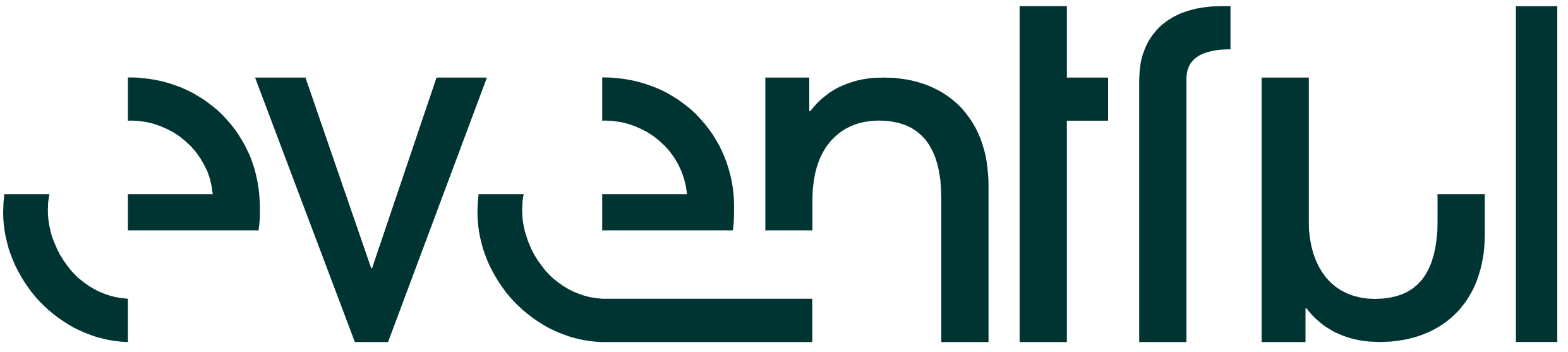Omröstning i ett Teamsmöte
4 March, 2021

Du kan enkelt fixa en omröstning i ett Teamsmöte. Välj att förbereda omröstningen innan mötet startat eller lägg till den under mötets gång.
Lägg till en omröstning i ett Teamsmöte innan mötet startat
- Klicka på mötesbokningen i kalendern i Microsoft Teams
- Lägst upp bredvid mötesnamnet klickar du på ”+”.
- Här väljer du att lägga till en ”Forms”.
- Du får information om vad du kan göra med ”Forms”, klicka på ”Lägg till/Add”.
- En ny ruta kommer upp där du får information om att du kan skapa ”Forms” både under och innan ett möte. Klicka på spara
- Klicka på ”Skapa ny omröstning/Add new poll”
- Börja att skriva dina frågor och svarsalternativ. Du kan välja om man ska kunna ange fler svar eller bara ett.
- När du sparat kommer du till en översiktvy över dina skapade omröstningar. Här kan du även skapa fler, ändra de du redan gjort och ändra ordningen genom att dra dem dit du vill.
- När du klickar på ”/Launch” läggs omröstningen ut och mötesdeltagarna kan rösta redan innan mötet.
OBS! Kom ihåg att gå in på detaljer för mötet och ändra presentatörer för mötet. De som är presentatörer kan även ändra i omröstningarna.
Administrera en omröstning under mötet
- När du är igång med mötet ska du ha fått en ny ikon längst upp som heter ”Omröstning”.
- Klicka på ikonen
- Här kan du visa resultatet för din redan skapade omröstning och ”launch” din förberedda omröstning.
- Klickar du på en omröstning där deltagarna röstat kan du visa resultatet eller exportera resultatet, då förs det över till ett excelark
- När du är nöjd och inte vill ha fler röster klickar du på pilen under omröstningen och väljer ”stäng omröstning”
Lägg till en omröstning under mötet
- När du är igång med mötet har du ha fått en ny ikon längst upp som heter ”Omröstning”.
- Klicka på ikonen
- Klickar du på ”Skapa ny” skapar du enkelt en ny omröstning under mötet.
I efterhand kommer du lätt åt dina omröstningar under Forms i ditt appgalleri.